Imposta le scadenze preferite e effettive per le tue attività con HandyOrganizer
La riduzione del tempo è molto importante specialmente quando si lavora con una scadenza in vista. L'uso efficiente del tempo richiede la distribuzione intelligente del tempo disponibile tra tutti i lavori rimanenti, ma per questo, sei un buon strumento che può tenere traccia del tempo trascorso e del tempo rimanente per le attività mano. HandyOrganizer è uno strumento di gestione delle attività portatile per Windows, che contiene non solo un task manager, ma anche un modulo note e un modulo promemoria. Consente di aggiungere attività, scrivere descrizioni e impostare scadenze preferite ed effettive e offre opzioni per modificare le attività di livello inferiore. Le priorità per un'attività specifica possono essere cambiate tra Molto alto, alto, Normale, Basso e Molto basso, a seconda dell'importanza e dell'urgenza del compito. La finestra principale di HandyOrganizer può essere allineata sul lato dello schermo del desktop, in modo che non interferisca mentre lavori e ti forniamo comunque dati in tempo reale su quanto tempo ti rimane per completare il lavoro. È possibile modificare l'aspetto dell'interfaccia principale e scegliere di avviare l'applicazione insieme al sistema operativo.
L'interfaccia principale di HandyOrganizer ha due moduli; Compito (per gestire le attività) e Impostare (per modificare le impostazioni), entrambi accessibili dal lato superiore. Per aggiungere un'attività, fare clic su Aggiungi attività (livello superiore) presente in alto. Nel Descrizione scheda presente al centro dell'interfaccia, immettere a Titolo dell'attività e Descrizione nei campi indicati. Ora, per impostare la priorità e la scadenza dell'attività, passa a parametri scheda presente accanto Descrizione. Scegli il Priorità livello e impostare il Inizio attività, Fine attività (preferito) e Termine dell'attività (scadenza) date e orari. Quando tutto è impostato, fai clic su Salvare le modifiche.
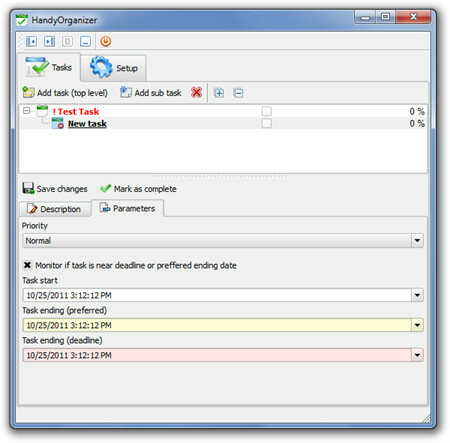
Selezionare Impostare scheda dall'alto per modificare le impostazioni di HandyOrganizer stesso. Puoi scegliere di Avviare l'applicazione con il sistema operativo, Riduci a icona all'avvio, Mostra / nascondi icona il barra delle applicazioni Mostra / nasconde l'applicazione nella barra delle applicazioni. Puoi anche cambiare l'aspetto dell'interfaccia da quattro stili disponibili. Affinché le modifiche siano implementate sul programma, dovrai riavviare l'applicazione.

HandyOrganizer funziona su entrambe le versioni a 32 e 64 bit di Windows XP, Windows Vista e Windows 7.
Scarica HandyOrganizer
Ricerca
Messaggi Recenti
GClient porta Google+ sul desktop, Google Plus Desktop Client
Mentre l'incontro tra Google e Facebook continua, Google+ (pronunci...
Anteprima delle immagini nel menu contestuale di Windows con FastPreview
FastPreview è un'applicazione di miglioramento del tasto destro del...
Durata del registro: pulitore e ottimizzatore del registro di Windows 7
Dal momento che sto giocando sul registro di Windows, ottimizzarlo ...



